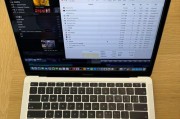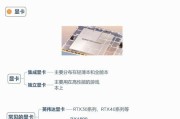随着笔记本电脑的普及,触摸板成为了常见的输入设备之一。然而,有时我们可能会发现触摸板无法使用,而此时,我们需要知道如何打开笔记本触摸板开关才能解决这个问题。本文将介绍如何正确打开笔记本触摸板开关,并分享一些相关技巧,以提高使用便利性。

什么是笔记本触摸板开关
1.笔记本触摸板开关的定义和作用
笔记本触摸板开关是控制笔记本电脑触摸板启用或禁用的开关,可以通过它来控制是否使用触摸板进行鼠标操作。
常见的打开触摸板开关方法
2.1在功能键上寻找触摸板图标
在笔记本电脑的功能键上,通常会有一个带有触摸板图标的功能键,通过按下该功能键即可打开或关闭触摸板。
2.2在控制面板中开启触摸板
打开控制面板,搜索并点击“鼠标”选项,找到“设备设置”或“设备”标签页,通过勾选“启用触摸板”选项来开启触摸板。
快捷键打开触摸板
3.1使用Fn功能键组合
大部分笔记本电脑都配有Fn功能键,同时按下Fn和触摸板图标的功能键可以实现打开或关闭触摸板的操作。
3.2使用Windows快捷键
在Windows系统中,使用快捷键组合Win+I打开设置窗口,点击“设备”选项,找到“触摸板”标签页,在此处可以通过切换触摸板状态来启用或禁用。
其他触摸板设置技巧
4.1调整触摸板的灵敏度
在控制面板或设置窗口中,可以找到“鼠标”或“触摸板”选项,通过调整灵敏度滑块来适应个人习惯。
4.2启用手势功能
在笔记本电脑上可以设置一些手势操作,如双指滚动、放大缩小等,提高使用便利性。
4.3设置触摸板边缘滚动
通过设置触摸板的边缘滚动功能,可以在浏览网页或文档时更加方便地进行滚动操作。
通过掌握正确的打开笔记本触摸板开关的方法,以及一些相关技巧,我们可以更加便利地使用笔记本电脑的触摸板。无论是在工作中还是日常使用中,都能够更高效地进行鼠标操作,并享受到触摸板带来的便捷。
简单操作教程
在使用笔记本电脑时,触摸板是一项非常方便的功能。然而,有些用户可能会遇到触摸板无法正常工作的问题。这往往是由于触摸板开关没有打开所导致的。本文将向您介绍如何正确打开笔记本电脑的触摸板开关,并帮助您解决触摸板不工作的困扰。
一:了解笔记本触摸板
笔记本电脑的触摸板是一种替代鼠标的设备,可以通过手指在上面滑动、点击或双指手势来操作电脑。它通常位于键盘下方的一块平滑区域,并具有左右键和滚动功能。
二:检查触摸板状态灯
有些笔记本电脑在触摸板旁边设置了一个状态灯,用于指示触摸板是否开启。如果这个灯处于关闭状态,您可能需要按下或切换相应的触摸板开关来启用触摸板功能。
三:使用键盘快捷键启用触摸板
许多笔记本电脑上都有专门的快捷键,可以用来启用或禁用触摸板。通常,这个快捷键会在功能键的一部分,可以通过同时按下“Fn”键和相应的功能键(通常是F1-F12之间的一个键)来实现。
四:通过控制面板打开触摸板
在Windows操作系统上,您可以通过控制面板来管理触摸板设置。打开控制面板,选择“硬件和声音”,然后找到并点击“鼠标”选项。在“设备设置”选项卡中,您应该能够找到触摸板的相关设置,并通过勾选相应的选项来启用触摸板功能。
五:使用设备管理器检查驱动程序
驱动程序是使触摸板正常工作的重要组成部分。打开设备管理器,找到“鼠标和其他指针设备”选项,展开此选项后,您应该能够找到与触摸板相关的驱动程序。如果驱动程序显示为有问题或未安装,则需要更新或重新安装驱动程序以解决触摸板不工作的问题。
六:使用厂商提供的软件工具
一些笔记本电脑厂商会提供特定的软件工具来管理触摸板设置。您可以通过在电脑桌面或系统托盘中寻找厂商提供的触摸板管理程序,来启用触摸板功能并进行相关设置。
七:检查操作系统更新
有时,操作系统的更新可能会影响到触摸板的正常工作。确保您的操作系统是最新版本,并检查是否有可用的更新,以解决可能存在的触摸板问题。
八:重启电脑
有时,仅仅重新启动电脑就能解决触摸板不工作的问题。尝试重新启动计算机,并查看触摸板是否已经恢复正常工作。
九:清洁触摸板表面
长时间使用后,触摸板表面可能会积累灰尘、油脂等污垢,导致触摸板不敏感或无法正常工作。使用柔软的清洁布轻轻擦拭触摸板表面,以去除污垢,然后再次尝试使用触摸板功能。
十:解决硬件问题
如果以上方法都无效,那么可能存在硬件故障。这时,您可能需要联系笔记本电脑的制造商或专业维修人员,以获得更进一步的帮助和修复触摸板问题。
十一:尝试外部鼠标替代
如果触摸板无法正常工作,并且您迫切需要使用电脑,您可以尝试连接一个外部鼠标来代替触摸板,以满足日常操作需求。
十二:避免未经授权的更改
在某些情况下,触摸板无法正常工作是由于系统设置被更改所致。请确保您没有意外地更改了系统设置,如禁用了触摸板功能或安装了影响触摸板的第三方应用程序。
十三:寻求专业帮助
如果您对电脑的硬件和软件操作不太熟悉,或者以上方法都无法解决问题,建议您寻求专业人士的帮助。他们可以根据具体情况提供更准确的解决方案。
十四:注意触摸板使用习惯
在使用触摸板时,正确的手势和使用习惯也很重要。请确保您的手指干净、干燥,并使用适当的手势和点击力度来操作触摸板,以获得最佳的使用体验。
十五:
通过正确的操作和设置,您可以轻松打开笔记本电脑的触摸板开关,并解决触摸板不工作的问题。希望本文提供的方法和建议能帮助到您,使您能够更好地利用触摸板功能,提高工作和娱乐效率。
标签: #笔记本